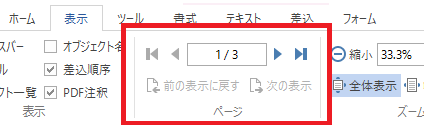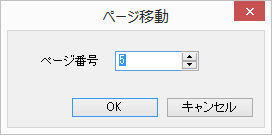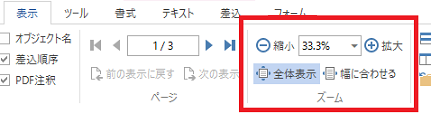2–9 ページの遷移と拡大・縮小
ファイルを開いた直後メインビューには1ページ目が表示されています。表示ページを変更したり拡大・縮小するには様々な方法が用意されています。
ページ遷移
- サムネイルビューのサムネイルをクリック
- メインビューのスクロールバーを操作
- リボン「表示」タブの「ページ」グループのボタン
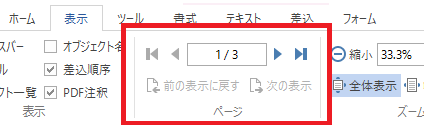
- 先頭ページ :先頭のページ
- 前ページ :前のページ
- ページ番号 :ページ番号を直接指定
- 次ページ :次のページ
- 最後のページ :最後のページ
- ステータスバーの表示ページのクリックでページ番号指定
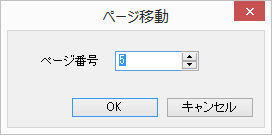
- キーボード操作
- [ Page Up ] :1画面分前へ
- [ Page Down ] :1画面分次へ
- [ Home ] :先頭ページ
- [ End ] :最後のページ
- [ ↑ ] :約2行分前へ
- [ ↓ ] :約2行分次へ
- [ ← ] :前ページ
- [ → ] :次ページ
- タッチ操作で上下方向にスワイプ(指を「はらう」ように、指をスライドしながらすぐ離す操作)する
*タッチ操作はマルチタッチ対応のPCまたはモニターが必要になります。
ページの拡大・縮小
- リボン「ホーム」タブの「ツール」グループにある「マーキーズーム」。 マウスドラッグで指定した範囲を拡大。
- リボン「表示」タブの「ズーム」グループの各ボタン
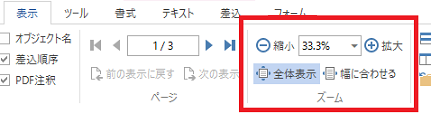
- 縮小 :表示倍率を少しずつ縮小します。
- 倍率指定 :表示倍率を10~6400%の間で直接指定します。ドロップダウンから選択することもできます。
- 拡大 :表示倍率を少しずつ拡大します。
- 全体表示 :現在のウィンドウサイズに合わせてページ全体が表示されるよう倍率を調整します。
- 幅に合わせる :現在のウィンドウサイズに合わせて表示幅がちょうどになるよう倍率を調整します。
- ステータスバー右側にある、「全体表示」「幅に合わせる」「ズーム倍率」「ズームスライダー」
- [Ctrl]キーを押しながら、テンキーの[-]キーで縮小、[+]キーで拡大
- [Ctrl]キーを押しながら、マウスのホイールを回す
- タッチ操作でピンチイン・ピンチアウト(2本の指で掴むように指を近づけることをピンチイン、逆に指を遠ざけていくのをピンチアウトといいます)